Что такое отслеживание по клику?
GetResponse позволяет вам отслеживать, сколько раз контакты переходят по ссылке из ваших рассылок, автоответчиков
Как включить отслеживание в настройках сообщения
- Перейдите в Email-маркетинг или Автоответчики, в зависимости от того, какое сообщение вы хотите создать.
- Нажмите на Создать рассылку или Создать автоответчик.
- В настройках сообщения прокрутите вниз в раздел Отслеживание и включите Клики.

Как работает отслеживание по клику?
Отслеживание перехода по ссылке изменянет вид ссылки после отправки. Такое изменение необходимо для привязки статистики к вашему аккаунту. Ссылка примет следующий формат: http://www.app.getresponse.com/click=7hs903hsnfkg64hd54grt, но все равно переведет на корректный сайт.
Какие типы ссылок можно отслеживать, а какие нет?
Отслеживание по клику работает для всех ссылок, добавленных в ваши сообщения, включая сокращенные ссылки. Тем не менее, мы не рекомендуем использовать услуги по сокращению ссылок. Если вы считаете, что ваша ссылка слишком длинная, лучшим решением будет добавление гиперссылки к тексту или кнопке. Если вы все же используете сокращение ссылок, проверьте, не внесен ли этот домен в список заблокированных. Проверить, не занесен ли домен в черный список можно здесь SpamHaus и здесь URIBL.
Единственные ссылки, для которых не работает статистика переходов, это ссылки, включенные в ваше письмо как поле данных контакта.
Добавление отслеживаемых ссылок в HTML-сообщение
- Включите статистику переходов для вашего сообщения.
- Добавьте ссылки, используя специальный код: {{LINK
http://mysite.com}}
Обратите внимание, что мы не предлагаем помощь с HTML. Убедитесь, что вы знакомы с кодированием, или что у вас есть разработчик, с которым можно проконсультироваться.
Где я могу найти статистику отчетов?
- Перейдите в Отчеты.
- Выберите Отчеты по рассылкам или Отчеты по автоответчикам, в зависимости от типа сообщения, которое вы хотите проверить.
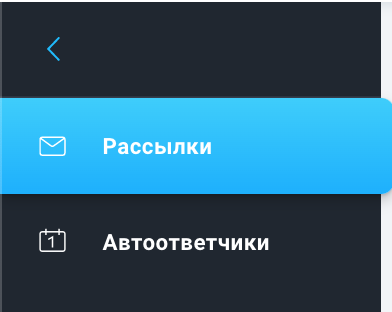
- На странице Отчетов по рассылкам или Отчетов по автоответчикам выберите связанный список.

- Выберите период времени.

- Выберите вашу рассылку или рассылки. На этой же странице вы увидите общую статистику сообщений.

Как проверить статистику переходов для конкретного письма
- На странице Отчеты по рассылкам или Отчеты по автоответчикам перейдите в раздел Отправленные рассылки или Отправленные автоответчики и нажмите на название сообщения. Откроется страница подробной статистики.
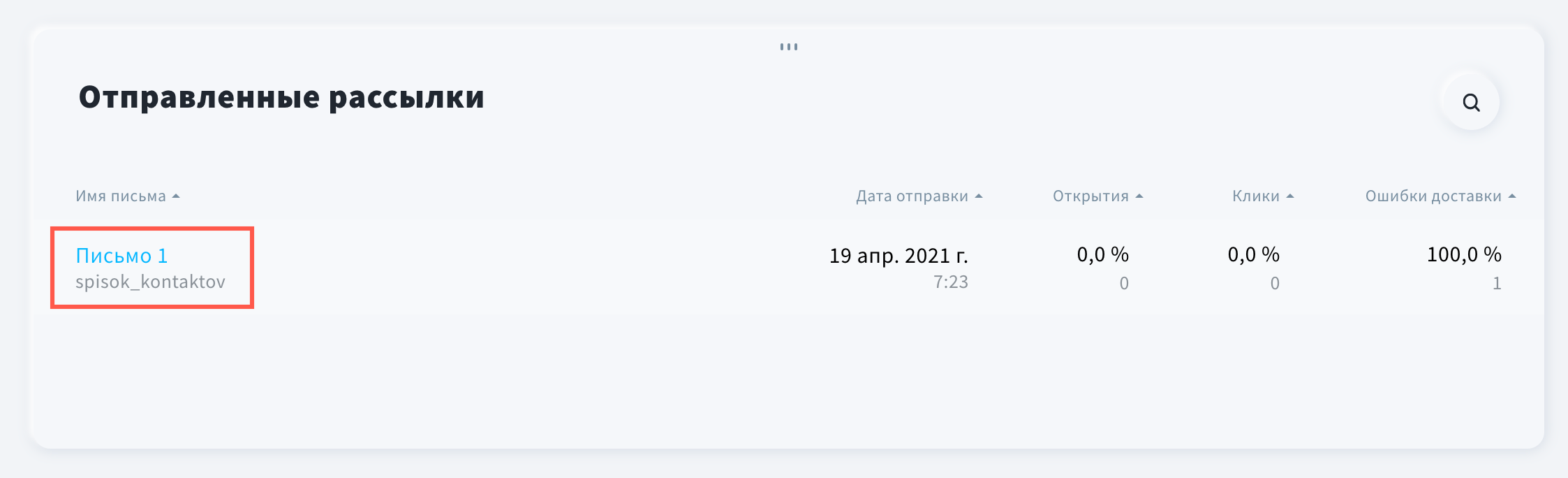
- Нажмите на вкладку Открытия и клики.
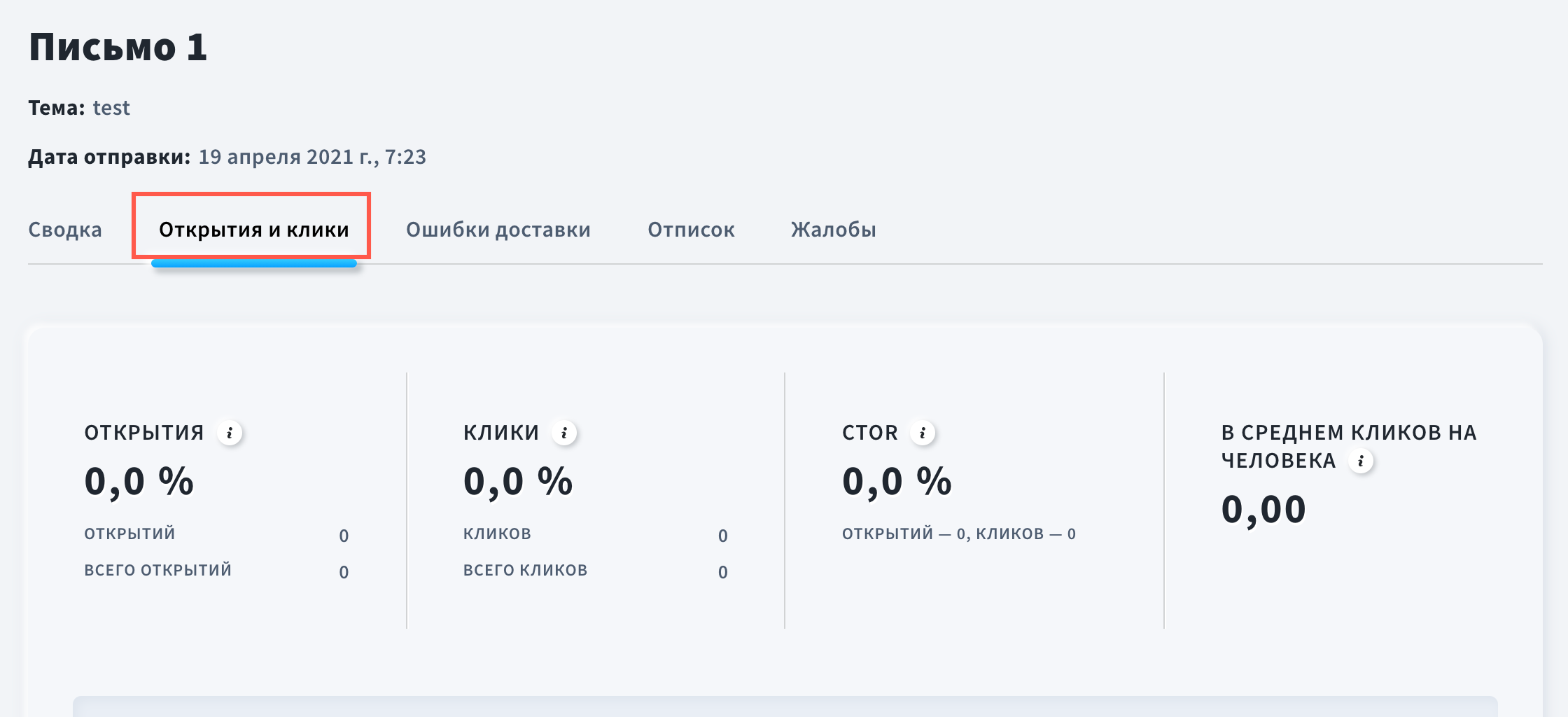
В разделе Открытия и клики вы можете Создать и отправить новое письмо контактам, которые кликнули или не кликнули на ссылку в письме.
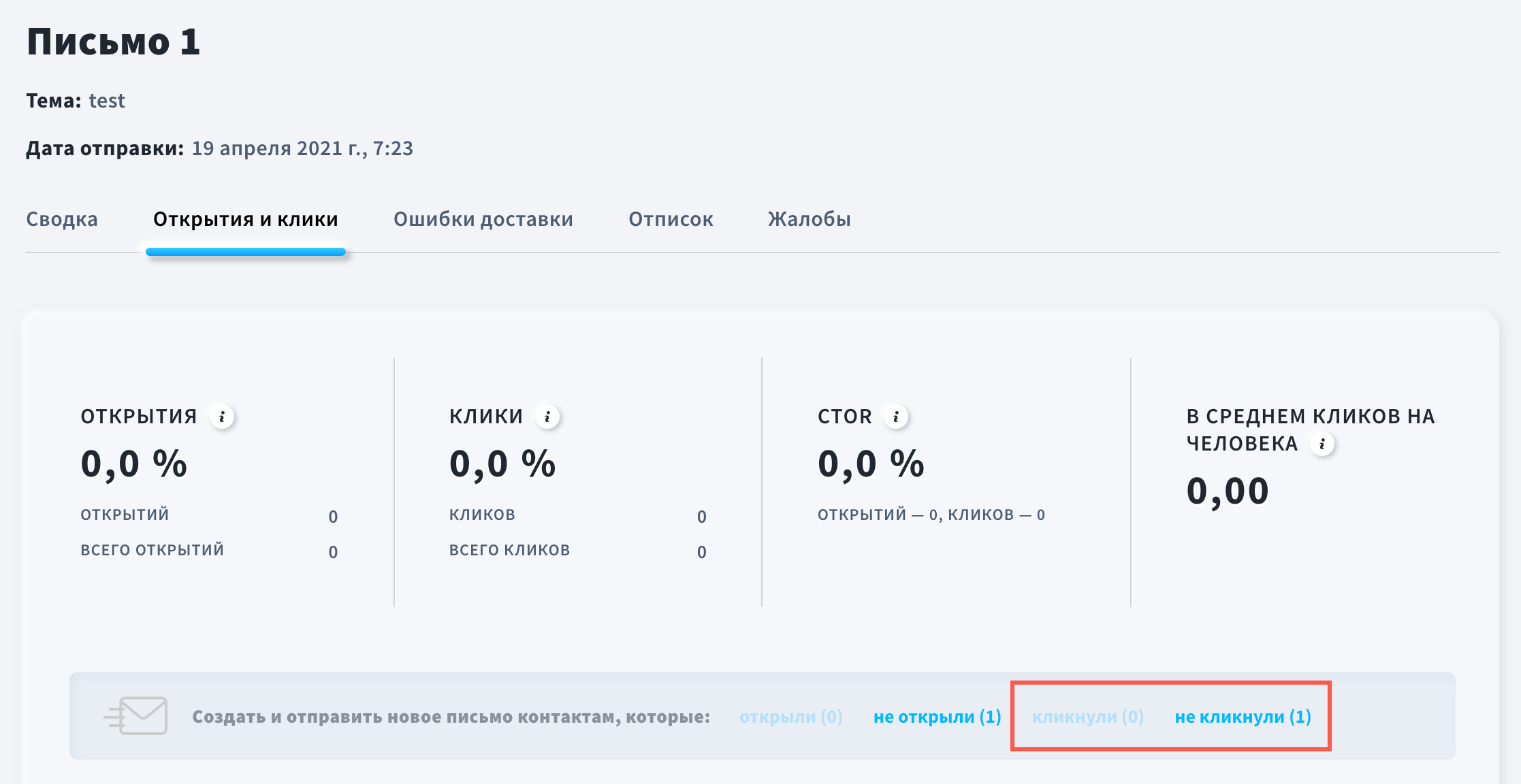
- Кликов – этот показатель отображает один клик на абонента. Если 1 абонент перейдет по ссылке несколько раз, то в показателе Кликов будет отображаться 1 переход.
- Всего кликов – данный показатель отображает, сколько раз абоненты переходили по ссылке. Если 1 абонент перейдет по ссылке 3 раза, будет учтено 3 перехода.
Чтобы посмотреть Клики и Всего кликов для каждой ссылки:
- Перейдите в Открытия и клики конкретного письма.
- Прокрутите вниз к разделу Ссылки, на которые нажали.

На данный момент вы не сможете получить список контактов, которые кликнули или не кликнули на ссылку. Чтобы увидеть, кто кликнут или не кликнул ссылку, воспользуйтесь условиями поиска.
Как мне улучшить показатель кликов?
Для поддержания высокого показателя кликов важно, чтобы вы отправляли электронные письма тем контактам, которые заинтересованы в вашем контенте. Уменьшающаяся частота




